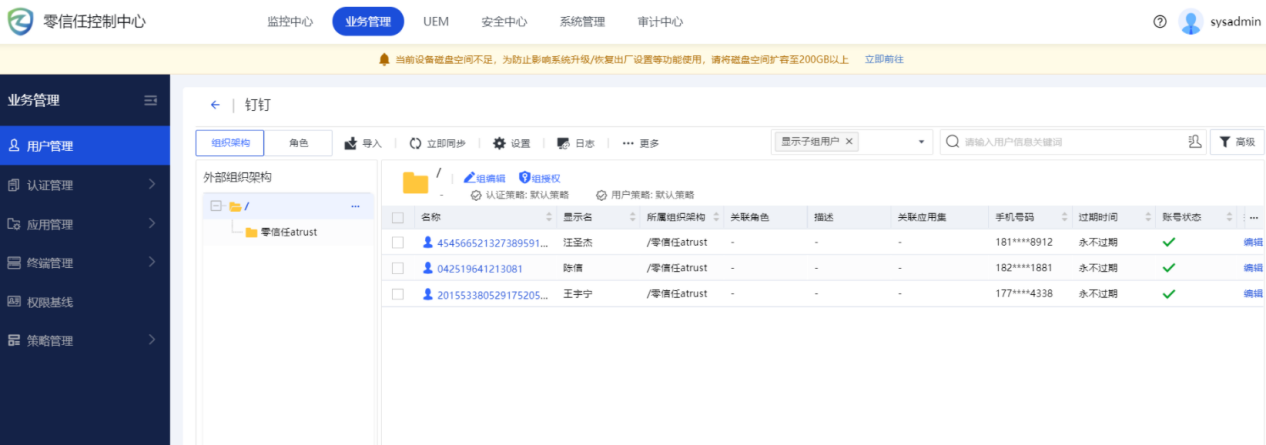更新时间:2023-05-05
aTrust支持对接钉钉,将钉钉上的用户组织架构信息和用户信息导入至aTrust本地,实现对组织架构和用户的精细化授权。
管理员登录控制台,进入[业务管理/用户管理]点击新增,新建用户目录。
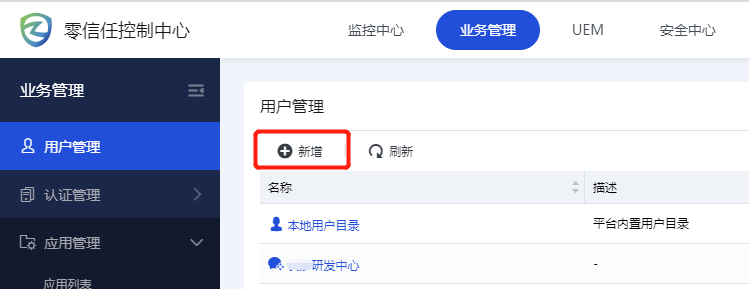
配置指导
步骤1. 基本信息配置。
基本信息配置字段说明
| 操作 |
说明 |
| 名称 |
用户目录的名称,用于区分不同的认证服务器目录 |
| 描述 |
对认证服务器的信息描述 |
| 唯一标识 |
用于区分不同认证服务器,可通过唯一标识来识别认证服务器 |
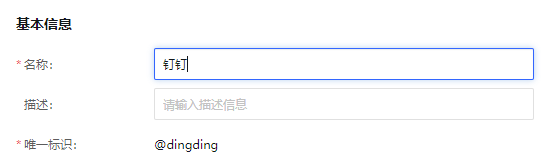
步骤2. 管理接口配置。
钉钉管理接口配置字段说明
| 操作 |
说明 |
| 用户来源 |
从钉钉获取用户为外部导入,此处选择外部 |
| 服务器类型 |
选择钉钉 |
| App key和app secret |
在钉钉中创建认证应用后,会生成对应的app key和app secret,aTrust可以通过这两个值获取到该应用中对应的钉钉的用户目录(注意:需要将应用关联给所有用户),如何获取请参考【章节 5.2.1.16】钉钉认证服务器配置指导章节,里面有详细的获取方式及其注意事项, |
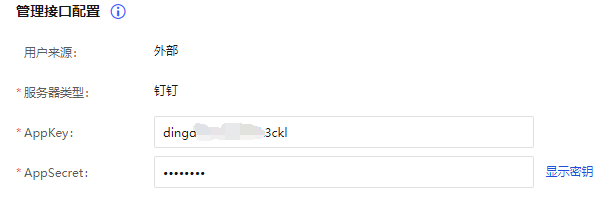
步骤3. 登录安全设置。
设置未导入用户是否允许登录,默认为禁止登录。可根据现场实际情况进行配置。
企业微信安全设置字段说明
| 操作 |
说明 |
| 未导入用户登录 |
可设置未导入用户是否允许登录,默认不允许登录 |
| 用户名大小写处理 |
支持用户登录时忽略用户名大小写,默认不开启 |
具体配置如下:
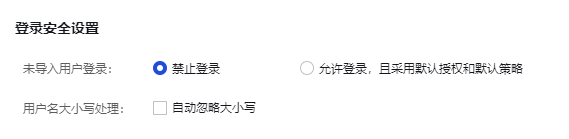
步骤4. 默认授权。
当外部用户选择<未导入允许登录>,统一采用此授权。若外部用户导入后,做了精细化授权(对用户或组织架构单独做授权)时,该授权模式失效。
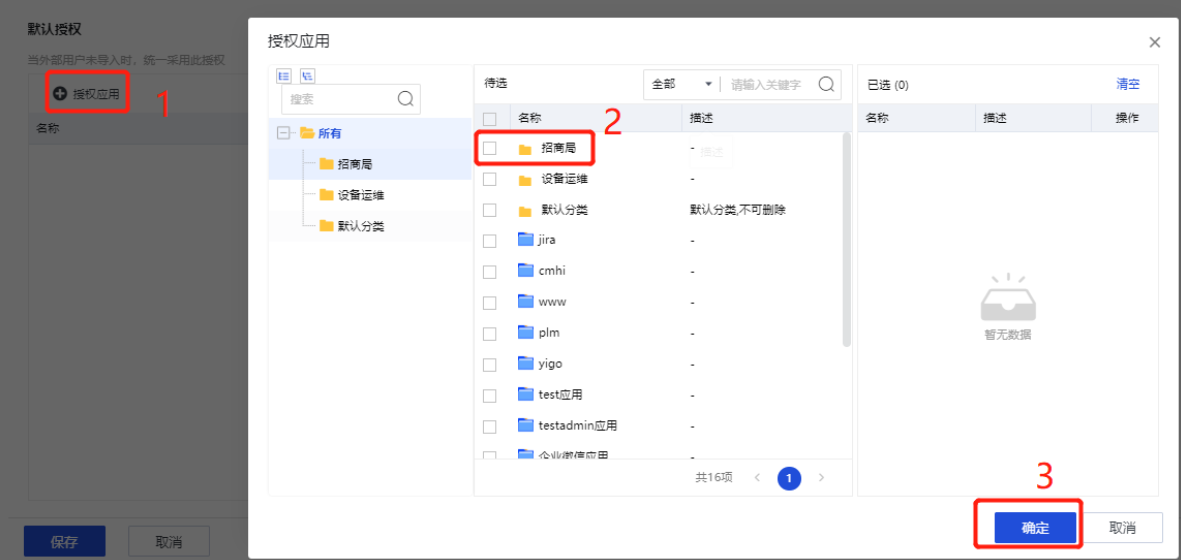
步骤5. 完成配置后,如需将用户导入到设备本地,可以进入钉钉用户目录。
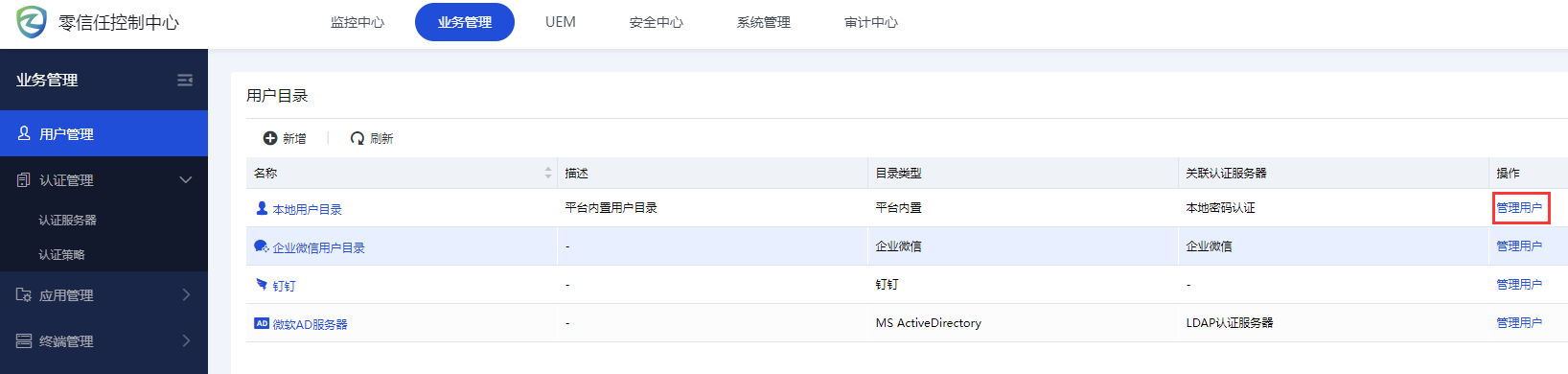
点击<导入>。
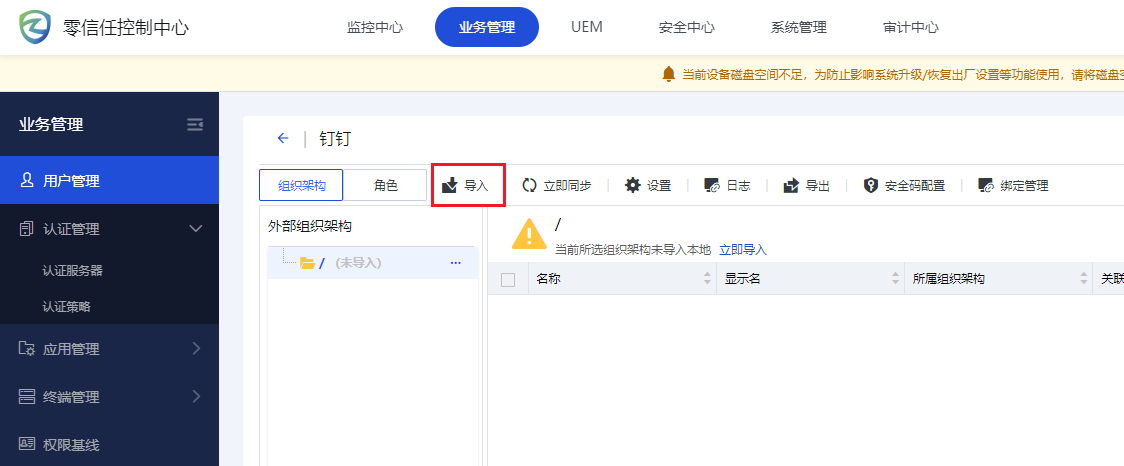
选择对应的用户组和用户,点击<立即导入>。
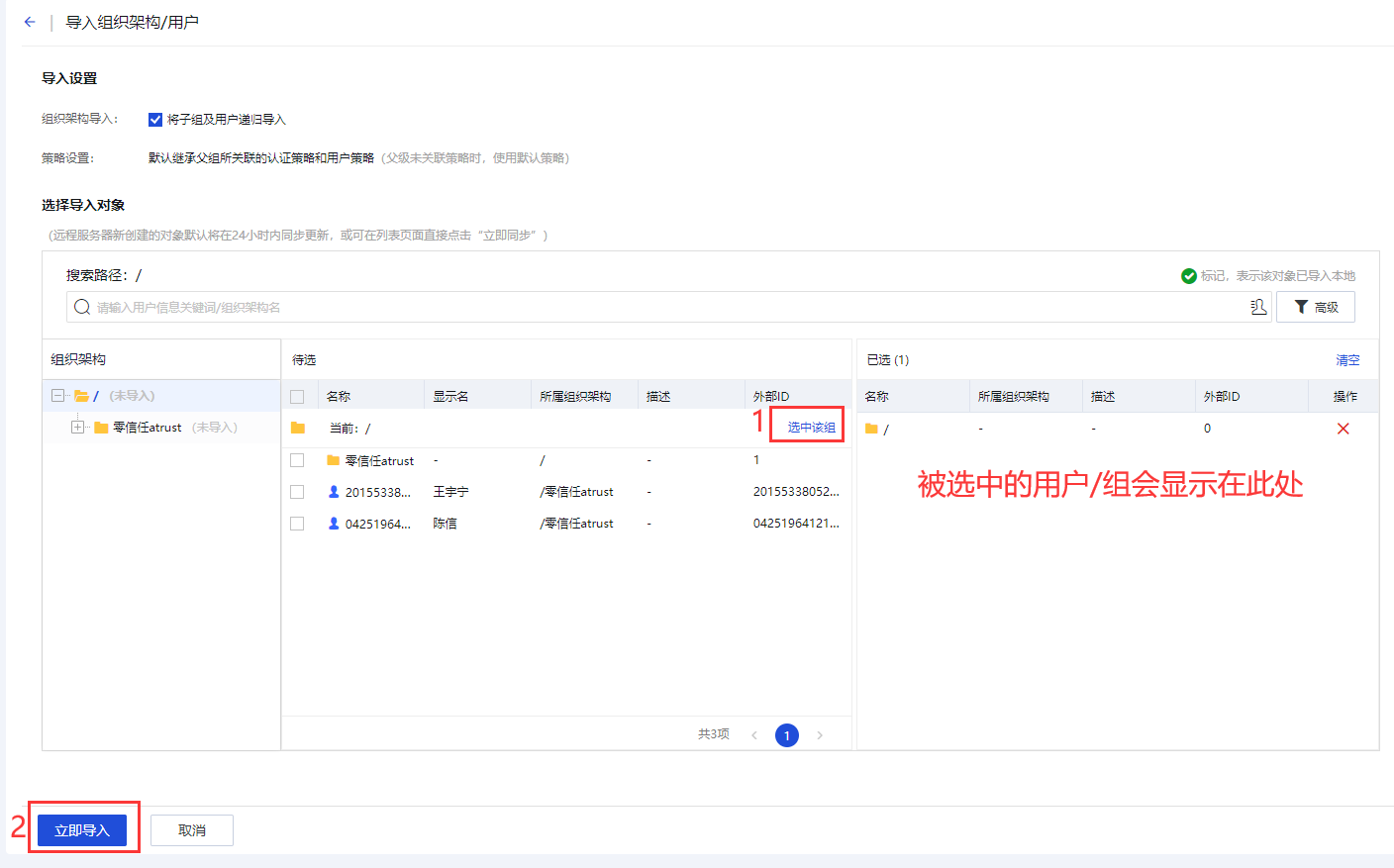
导入完成后,效果如下。